このページの使い方(千葉県中小企業等事業継続支援金申請のやり方)
どうもひとりしゃちょうです。
うちの会社の所在地は千葉県内になります。
コロナ救済の「千葉県中小企業等事業継続支援金」が2021年8月5日に受付開始されました。
中小企業は一律で20万円、個人事業者は一律で10万円頂くことができます。
本支援金は飲食店以外の事業者も対象なので、幅広い企業が利用できると思います。
千葉県様、本当にありがとうございます。
心より感謝しております。
というわけで、このご時世、外注する余裕もないので、早速自分一人でやってみました。
申請要領(PDF)は全ての対象者の情報が載っているので、全部読むのは結構大変です。
そこで、自分が申請した時の画面を全てスクショしたので、皆さんに参考にして頂ければと。
下記、前提条件の方がうちの会社と同条件になります。
まずは からマイページに登録します。
マイページID・パスワードはログイン画面で使うのでメモしましょう。
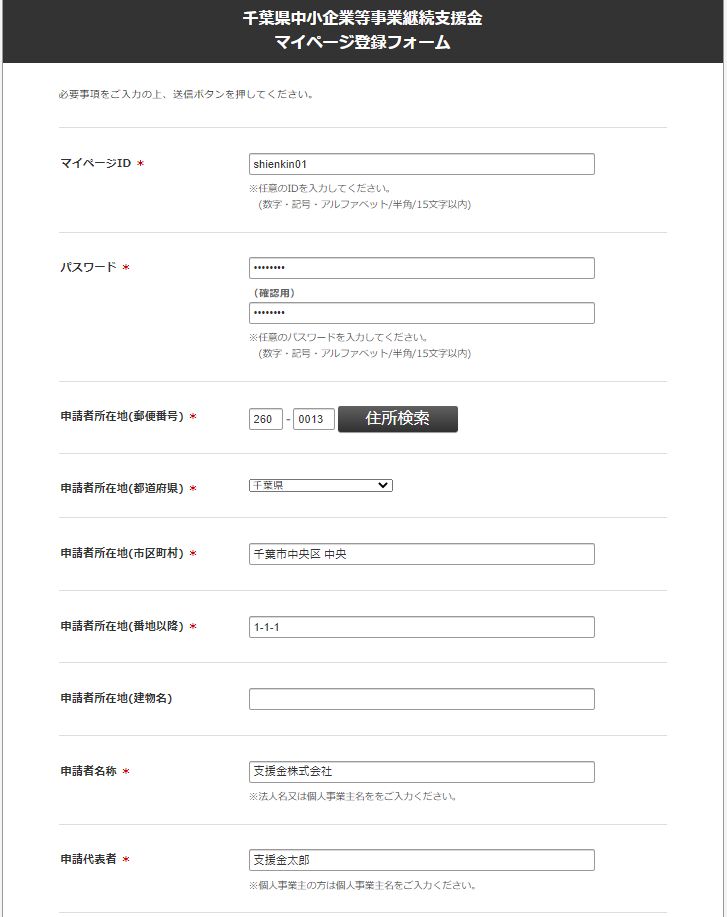
うちの場合は、申請者と主たる事務所の住所・電話番号は同じなので、同じものを入力しました。
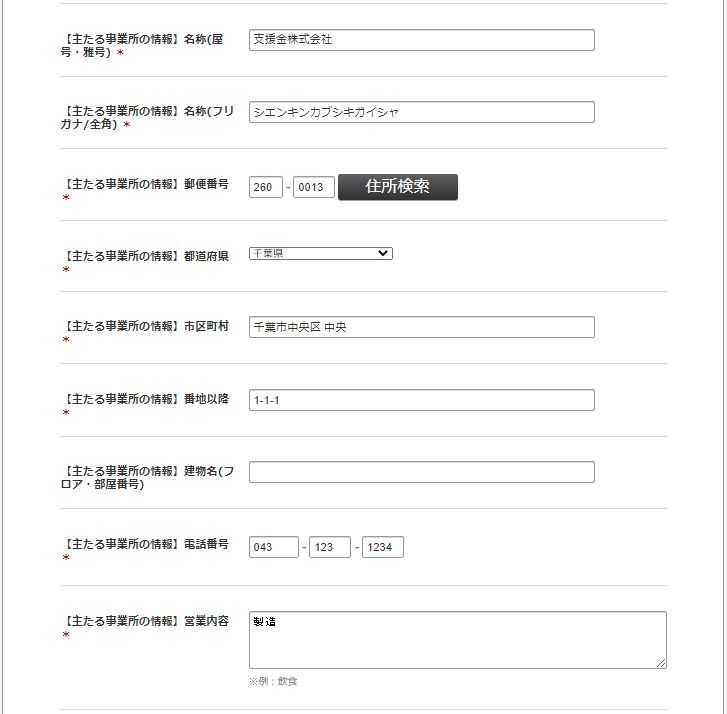
うちの場合は、申請者と担当者の住所・電話番号は同じなので、同じものを入力しました。
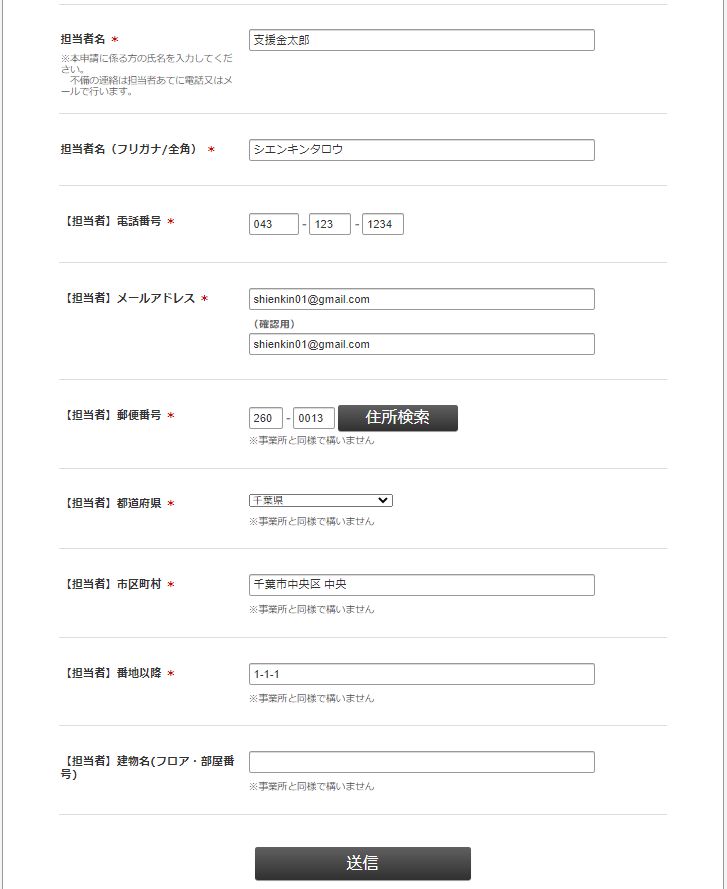
誓約書と役員等名簿は様式があるので、下記よりダウンロードできます。
また、確定申告書類、売上台帳等、通帳の写し等、履歴事項全部証明書の詳細事項につきましては、
から申請要領をダウンロードしてください。
| 誓約書 | 記載例 | |
| 確定申告書類(令和元年、令和2年) | 申請要領・様式P22~23参照 |
|
| 売上台帳等(令和3年) | 申請要領・様式P24参照 |
|
| 通帳の写し等 | 申請要領・様式P24~25参照 |
|
| 役員等名簿 | 記載例 | |
| 履歴事項全部証明書(発行日から3ヵ月以内) | 申請要領・様式P27参照 |
次に からログインします。
先程、メモしたマイページID・パスワードを入力しましょう。
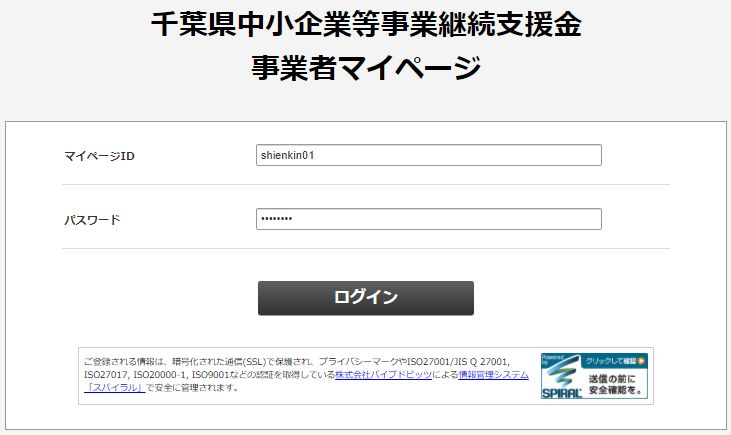
【支援金B】は酒類販売事業者等の方に対して、上乗せをする仕組みなので、うちの場合は対象外です。
なので【支援金A】を選択します。
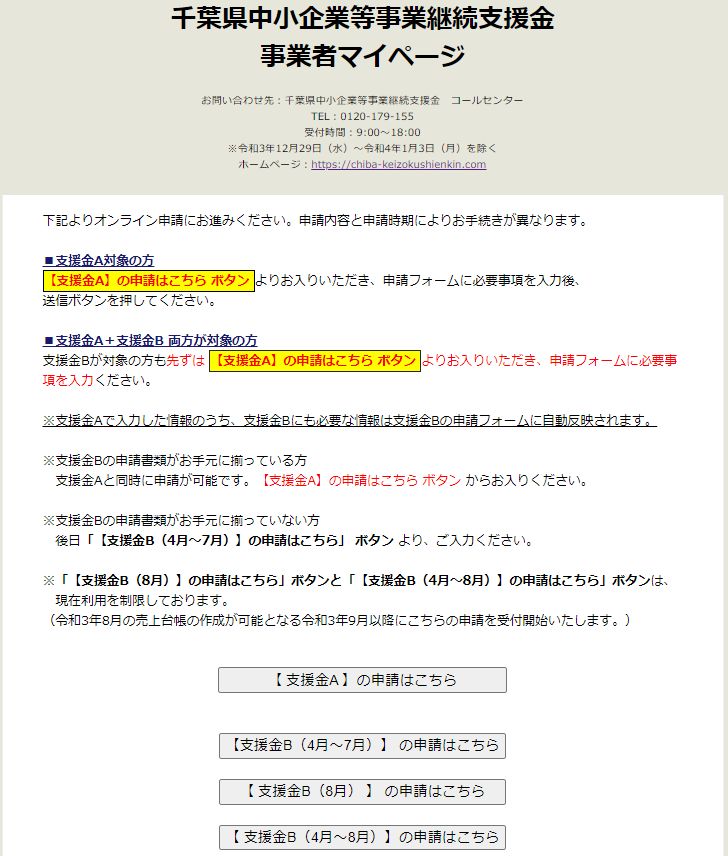
スクショしながら、入力していったのですが、このページは時間が経過すると
途中でセッションが切れてしまうようです。
ですので、最後に送信ボタンを押したとき、エラーが発生してしまい、
最初からやり直しになってしまいました。
大体1~2時間くらいやっていたと思うのですが、やり始めたら早めに入力することをオススメします。
ちなみに途中保存ボタンはありません。
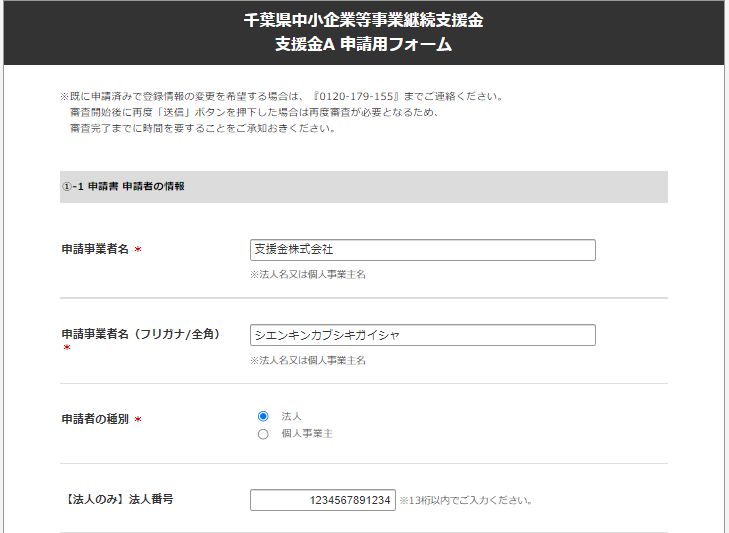
個人事業主の場合は、専用の入力欄がありました。
うちの場合は未入力ですが、参考までに。

日本産業標準分類、資本金、従業員数、創業年月日を入力します。
日本産業標準分類は「分類はこちら」をクリックすると確認できます。
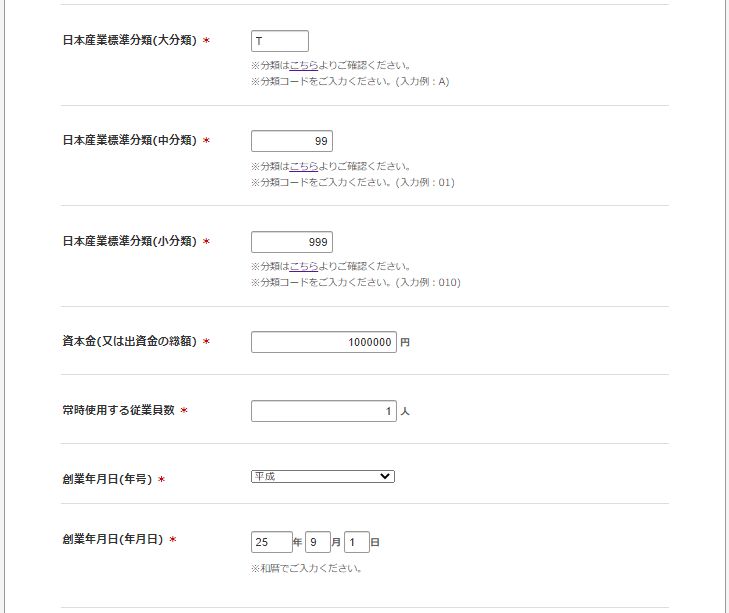
下記画像の通り、チェックボックスに入力すれば大丈夫だと思います。
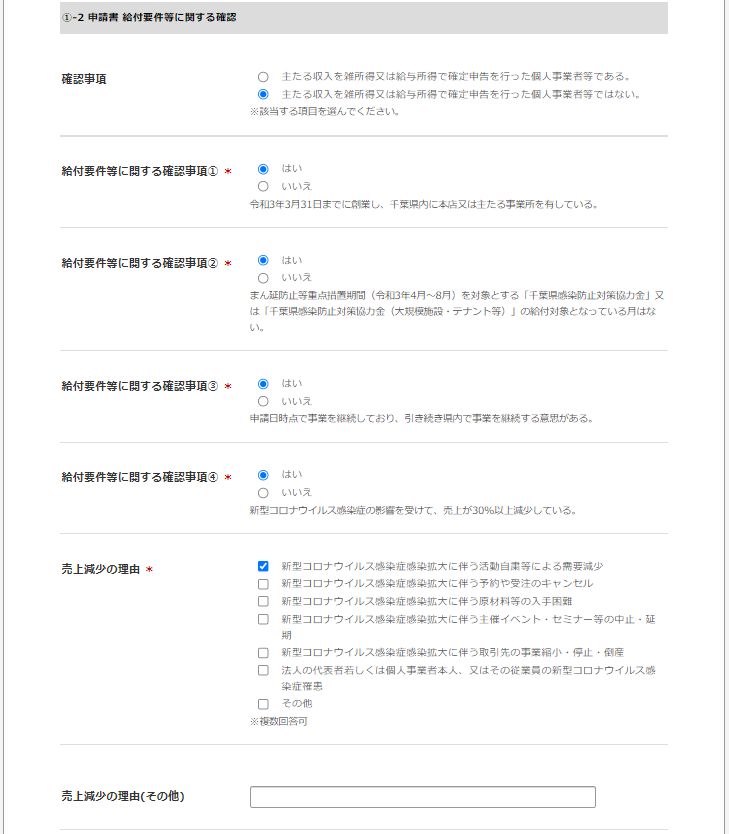
うちの場合は特例を利用する必要がなかったので、「利用しない」にチェックしています。
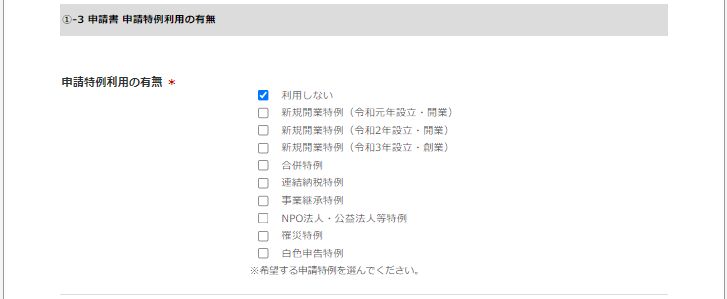
令和元年、令和2年、令和3年(2019年~2021年)の4月~8月の売上を入力します。
令和元年、令和2年と比較して、ひと月でも売上が30%減になれば、本支援金の対象になります。
ちなみに、8月中に申請すれば、4月~7月の売上のみの入力で問題ありません。
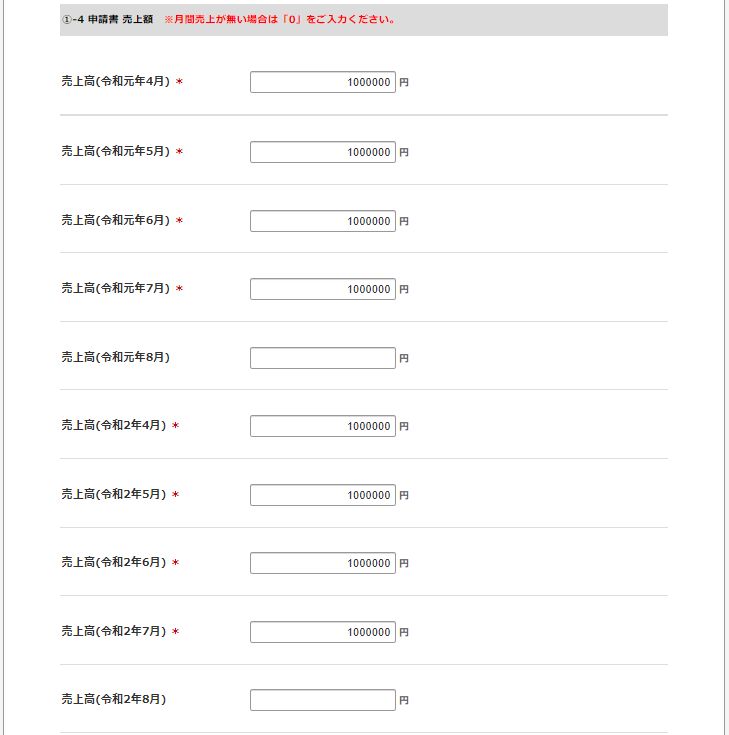
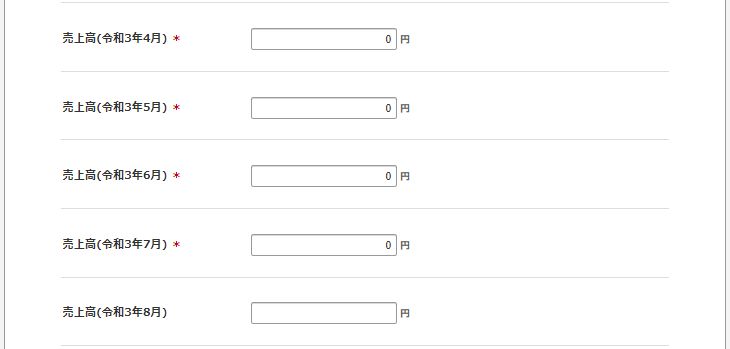
注意書きに記載ありますが、通帳の通り、ミスなく入力しないと
入金まで時間がかかるそうなので、ここは慎重に入力してください。
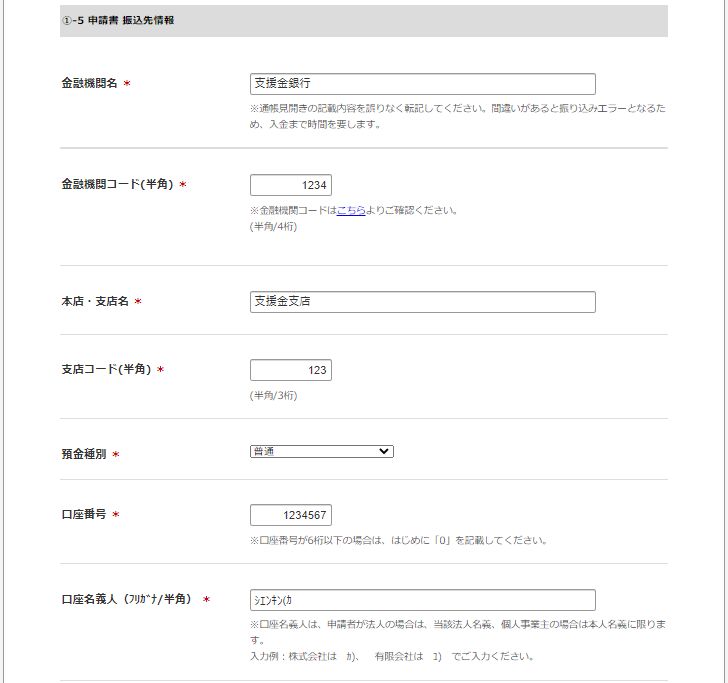
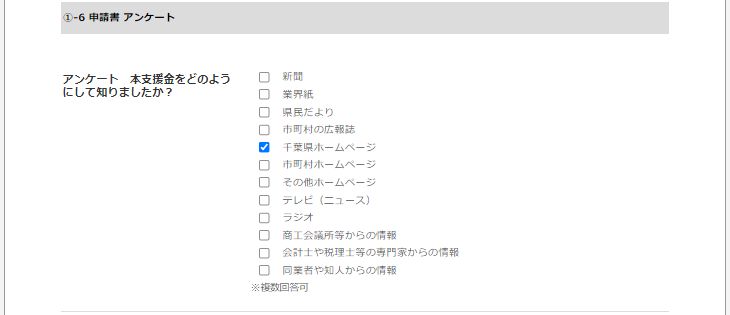
うちのように、中小企業の方は?~?までの項目に添付してください。
支援金のホームページには
「オンライン申請の場合は、スキャナ又は写真で取り込み、画像データを添付してください。」
と記載ありますが、PDFでも大丈夫です。
送信ボタンをクリックした後は、申請内容確認画面になりますので
確認後、再度、送信ボタンをクリックしてください。
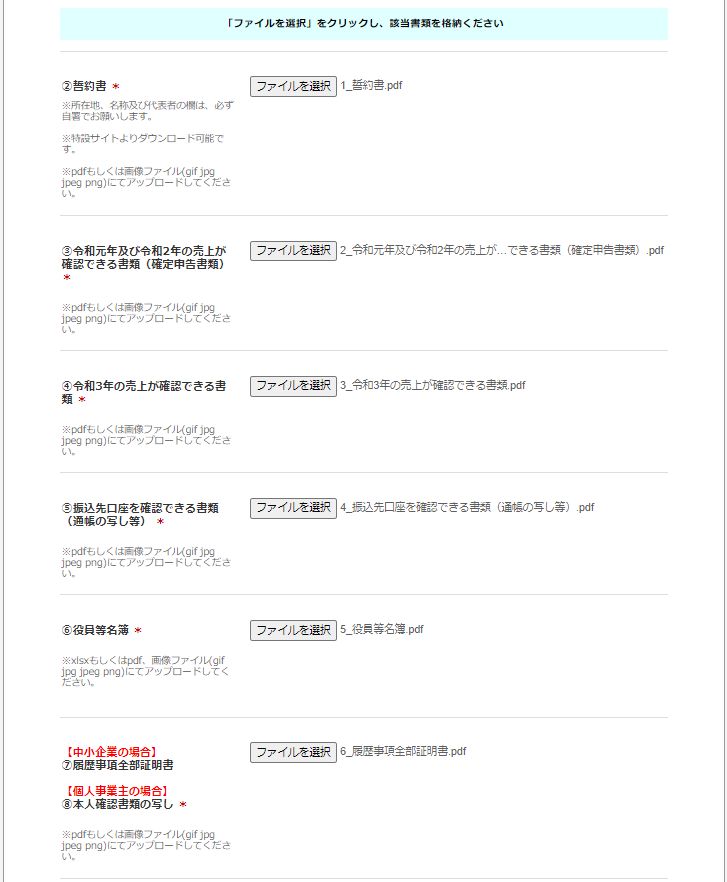
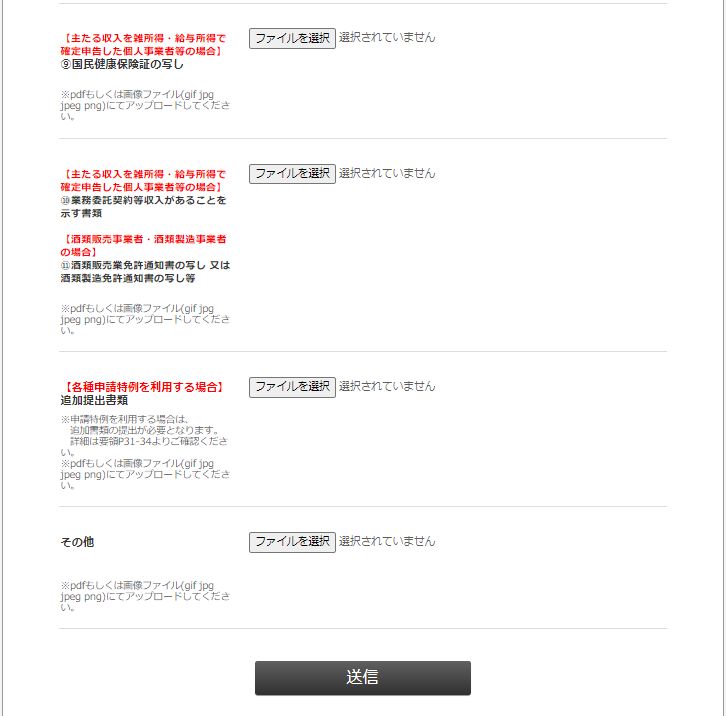
下記画面を確認できましたら終了です。
お疲れ様でした。
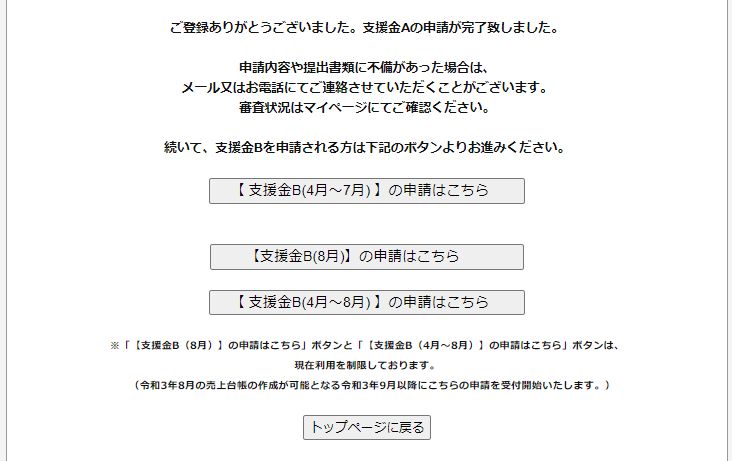
全体の注意事項